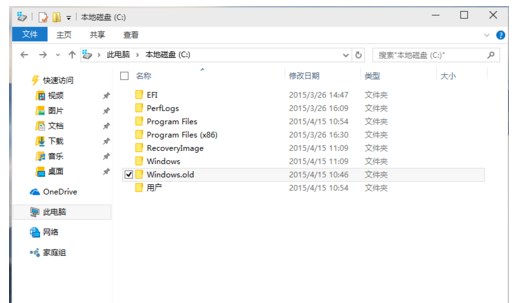
C盘空间不足会导致电脑反应速度特别慢,甚至让系统崩溃,但是因为操作系统、系统更新、补丁之类的,都自动储存在c盘,许多人想给系统盘来个大清理,但又担心清理的时候回删除掉重要的文档之类的,那到底要怎么怎样才能有效地清理C盘空间呢?下面,小编给大伙介绍清理c盘垃圾的操作步骤。
C盘作为电脑的系统盘,我们要保证C盘有足够的剩余空间,才能让电脑系统流畅地运行。所以不要在C盘存放大文件,而电脑会越用越慢,越用越卡这是大家的共识,其原因就在于win系统没有自动的垃圾清除,随使用时间越长垃圾越多,电脑越卡,下面,小编教大伙该如何去清理c盘垃圾。
怎样清理c盘垃圾
win10本身占用根盘空间并不大,在20G以下,但升级时会造成前一预览版本的残留,特别最近几个版本改动很大,基本是全新安装,所以会自动生成windows.old目录以便回退。
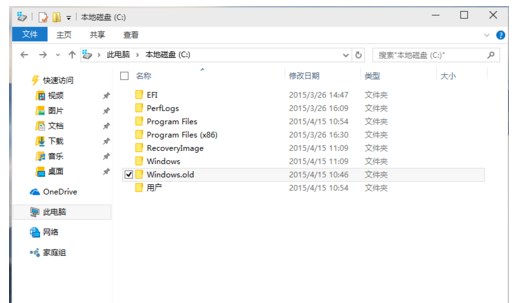
清理c盘垃圾电脑图解-1
这个目录大约也有10G左右,强行用右键进行删除,会报系统权限不足,无法删除,那该如何删除呢?
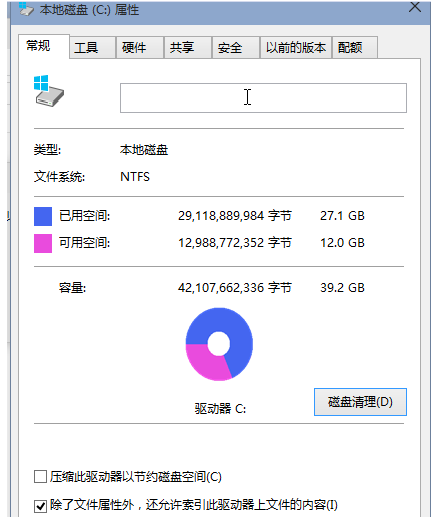
c盘电脑图解-2
在我的电脑中,右键点击该目录所在盘符,如小编是在C盘,在弹出菜单中选择最下一行<属性>
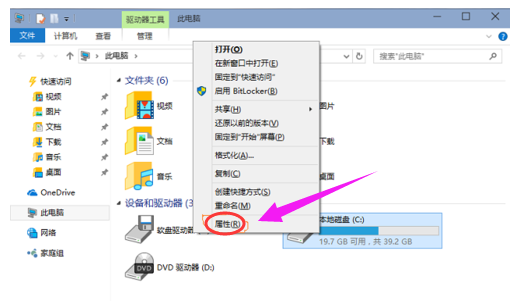
清理c盘垃圾电脑图解-3
在弹出菜单中选择<常规>选项卡,然后选择如下图位置的<磁盘清理>
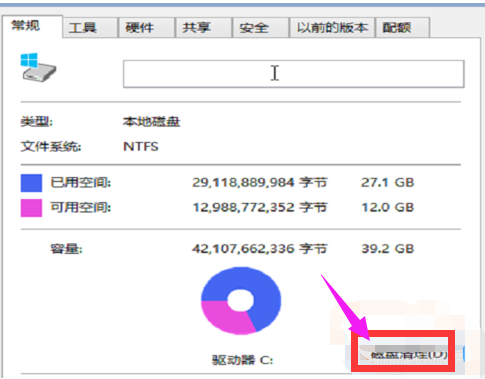
清理垃圾电脑图解-4
系统会自动扫描并收集可以清除的空间,但系统缺省不会清除系统文件,需要在弹出菜单中选择<清理系统文件>
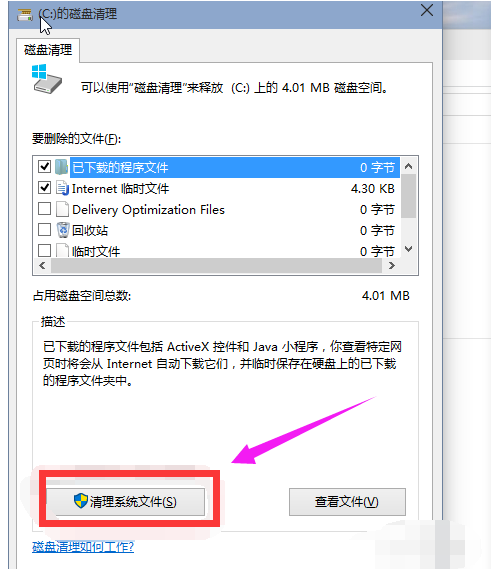
清理c盘垃圾电脑图解-5
系统会再次计算空间,这次就会计算老的系统文件了,选中<以前安装的windows>复选框,有11G,如果想再清理,可以把<临时的windows安装文件>也选中,也有接近2G,然后点击确定。
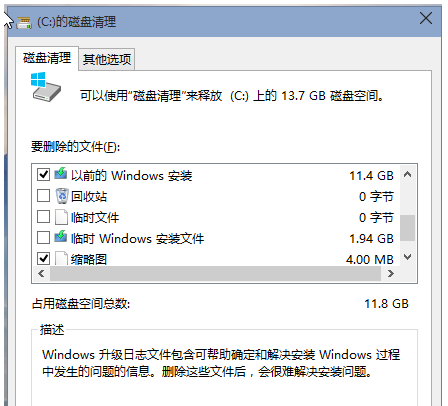
清理c盘垃圾电脑图解-6
系统会显示正在清理C盘上的文件,这样清理完,根盘上就可以多出近13G的空间,真是瘦身。
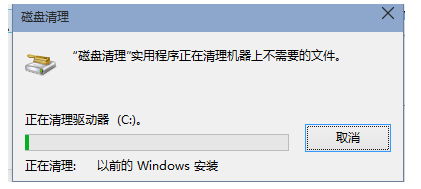
清理c盘垃圾电脑图解-7
以上就是清理c盘垃圾的操作经验。




